Google sheets: формула для left до определенного символа
Вы можете использовать функцию LEFT в Google Sheets для извлечения количества символов из левой части строки.
Однако вы можете использовать следующую формулу, чтобы использовать функцию LEFT для извлечения всех символов из левой части строки до тех пор, пока не встретится определенный символ:
=LEFT(cell, FIND("specific_character", cell)-1)
Например, вы можете использовать следующую формулу для извлечения всех символов из левой части строки в ячейке A2 до тех пор, пока не встретите подчеркивание:
=LEFT( A2 ,FIND(" _ ", A2 ) -1 )
Следующий пример показывает, как использовать эту формулу на практике.
Пример: использование LEFT до определенного символа в Google Sheets
Допустим, у нас есть следующий список названий баскетбольных команд в Google Sheets:
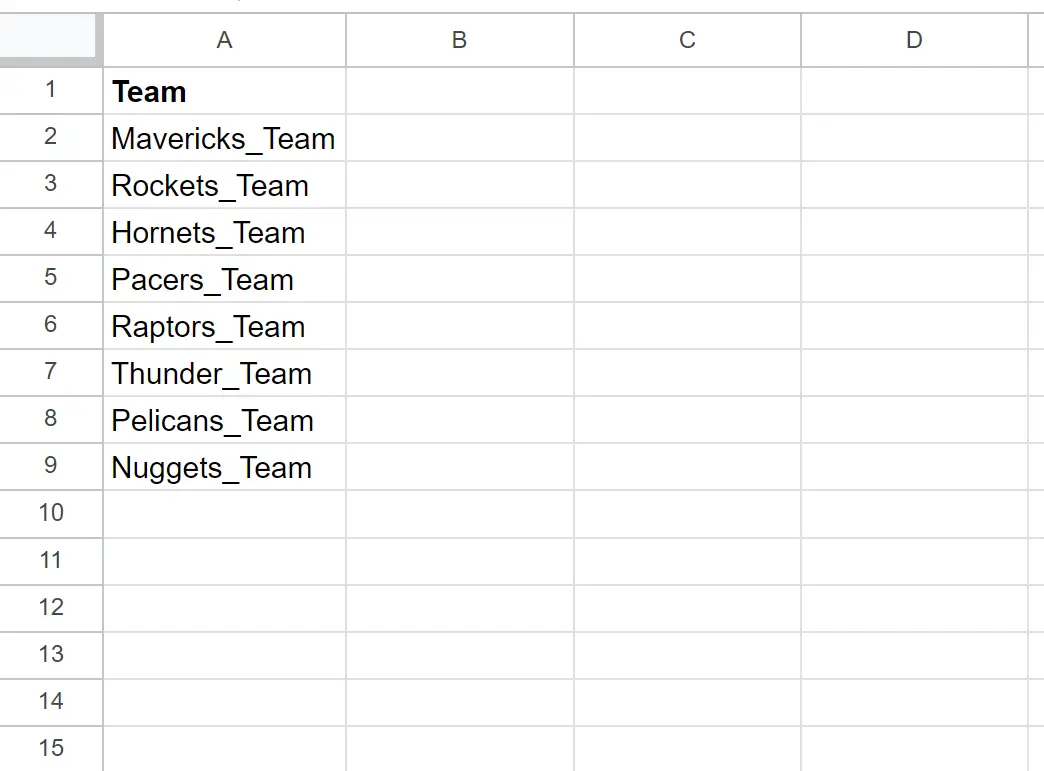
Мы можем ввести следующую формулу в ячейку B2 , чтобы извлечь все символы из названия команды в ячейке A2 , пока не встретится подчеркивание:
=LEFT( A2 ,FIND(" _ ", A2 ) -1 )
Затем мы можем щелкнуть и перетащить эту формулу в каждую оставшуюся ячейку в столбце B:
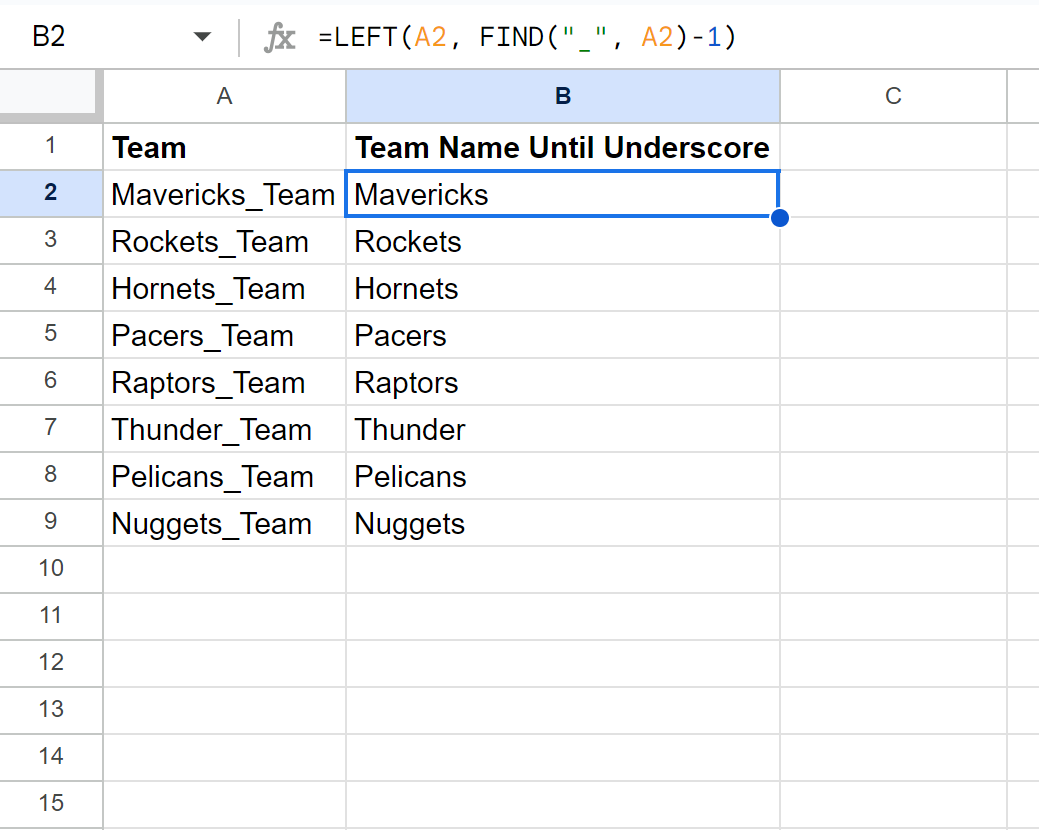
В столбце B теперь отображаются все символы в названии каждой команды, пока в названии не появится подчеркивание.
Обратите внимание: если в названии команды не обнаружено подчеркивания, формула вернет #ЗНАЧЕНИЕ! поэтому.
Чтобы вернуть другое значение, просто используйте функцию ЕСЛИОШИБКА() .
Например, мы можем использовать следующую функцию IFERROR() для возврата «Ничего не найдено», если в заданном названии команды не найдено ни одного подчеркивания:
=IFERROR(LEFT( A2 ,FIND(" _ ", A2 )- 1 ), " None Found ")
На следующем снимке экрана показано, как использовать эту формулу на практике:
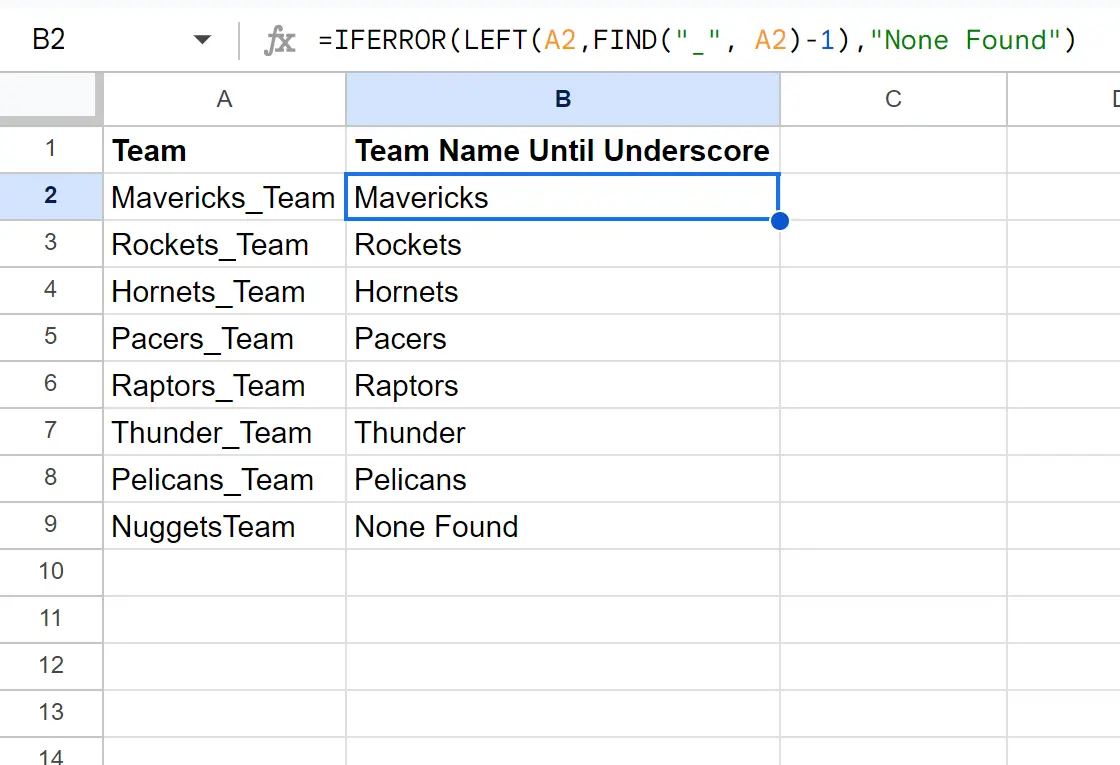
Обратите внимание, что ячейка B9 возвращает «Ничего не найдено», поскольку в имени нет подчеркивания.
Также обратите внимание, что вы также можете вернуть другое значение, просто заменив «Нет найдено» другим значением в функции ЕСЛИОШИБКА() .
Дополнительные ресурсы
В следующих руководствах объясняется, как выполнять другие распространенные задачи в Google Таблицах:
Google Таблицы: удаление нечисловых символов из ячейки
Google Sheets: как извлечь текст между двумя символами
Google Таблицы: как удалить последний символ из строки